Восстановление системы является встроенной функцией Windows, которая периодически создает или резервные копии системных файлов и / или пользовательские файлы "точки восстановления", так что система может быть восстановлена в предыдущее состояние, если что-то пойдет не так.
Как правило, Windows создаст эти точки восстановления системы автоматически до определенных событий, то есть, установка нового программного обеспечения, обновление драйверов, установка обновлений Windows, и т.д. Если ни одно из этих событий не происходит, Windows создаст точку восстановления каждые семь дней.
С точки зрения файлов, восстановление системы будет сохранять копию файла или папки, когда он изменяется, но только тогда, когда создается точка восстановления. После этого вы можете восстановить предыдущую версию файла или папки, просто щелкнув правой кнопкой мыши по файлу или папке.
Не думайте, что восстановление системы в качестве резервного решения для ваших файлов и папок, потому что это не так надежно, как с помощью системы архивации данных Windows или программы резервного копирования сторонних производителей.
Включение функции восстановления системы
По умолчанию, Восстановление системы уже должно быть включен в Windows, если она не была отключена вручную. Чтобы включить функцию восстановления системы, нам нужно открыть вкладку Protection System. Вы можете сделать это одним из двух способов. Обратите внимание, что приведенные ниже инструкции будут работать на Windows Vista, 7, 8 и 10.
Нажмите на Пуск кнопку, а затем введите в систему восстановления. Вы, вероятно, получить несколько различных вариантов, и тот, который вам нужно нажать это создать точку восстановления.
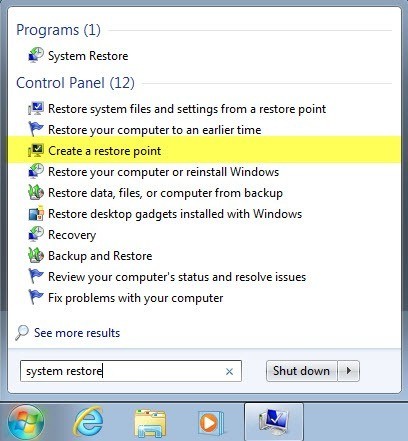
Если восстановление системы отключено, вы увидите Off перечислены в колонке защите для каждого раздела на жестком диске.
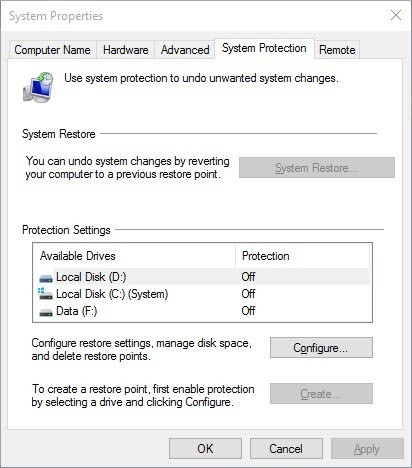
Обратите внимание, что если ваш компьютер имеет несколько жестких дисков, вы можете увидеть все, они перечислены в разделе Настройки защиты. Окна обычно устанавливается под C: (System), поэтому нажмите на то, чтобы выбрать его. Затем нажмите на кнопку Настройка.
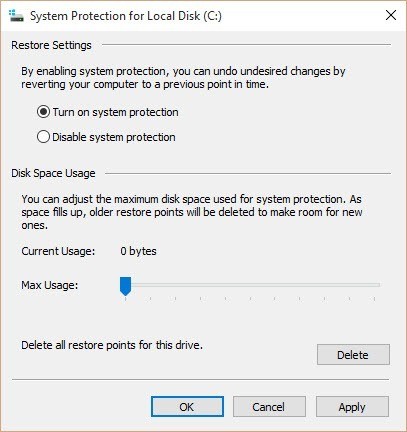
Кликните на радио - кнопку Включите защиту системы, а затем настроить ползунок под использования дискового пространства до значения от 3 до 5 процентов. Обратите внимание, что это значение будет основываться на размер раздела, а не от размера жесткого диска.
Рекомендуется использования дискового пространства для восстановления системы
Это означает, что вы можете иметь жесткий диск 1 ТБ, но разделен на раздел C и D. С системный раздел, на котором установлена Windows, и может быть только 100 ГБ, а остальное на разделе D. Если вы включите функцию восстановления системы на диске C, а затем 3% будет составлять 3 Гб и 5% будет 5 Гб.
Если у вас есть только один огромный раздел C, что является размером всего диска, а затем 3% 1TB был бы колоссальные 30 Гб, который огромен. В этих типах случаев, просто установить его до 1% или 2%.
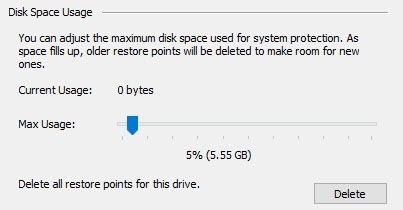
Независимо какой процент вы используете, просто убедитесь, что значение превышает 1000 МБ или 1 ГБ, как минимум. Обратите внимание, что каждый GB сможет содержать от 1 до 3-х точек восстановления, в зависимости от того, что у вас есть в этом разделе.
Я рекомендую значение между 3 ГБ и 10 ГБ для восстановления системы, это может оказаться очень удобно в определенных ситуациях. Чем больше вы имеете, тем более вероятно, вы будете иметь возможность восстановить ваш компьютер без проблем.
Если вы хотите, уменьшить количество космической системы восстановления используется в вашей системе, просто настроить ползунок на более низкий процент. Кроме того, вы можете нажать кнопку Delete, чтобы удалить все текущие точки восстановления для привода. Таким образом, вы можете сохранить систему защиты включенной, но очистить некоторое пространство, если вы работаете из пространства на жестком диске.
Отключить восстановление системы
Отключение восстановления системы так же легко, как включить ее. Нажмите кнопку Пуск, введите в систему восстановления и нажмите Создать точку восстановления.
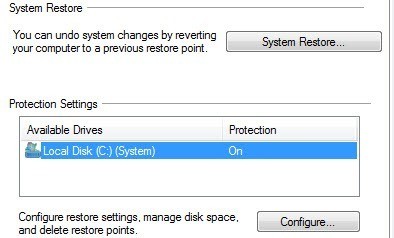
Выберите жесткий диск, на котором вы хотите отключить защиту в списке, а затем нажмите кнопку Настроить. На следующем экране выберите либо Отключить защиту системы или Включить защиту системы.
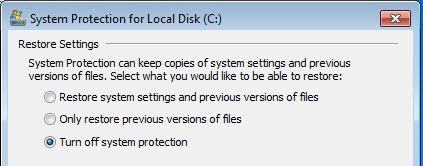
Нажмите кнопку ОК и восстановления системы будет выключена. Кроме того, вы получите сообщение о том, что все точки восстановления будут удалены с диска и не будут созданы новые.
Как упоминалось ранее, я не рекомендую выключения системы защиты, если не знаете, что вы делаете и уже имеете другое решение для резервного копирования на место. Если у вас есть какие-либо вопросы, не стесняйтесь, оставляйте комментарий. Наслаждайтесь!
|